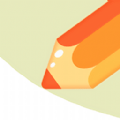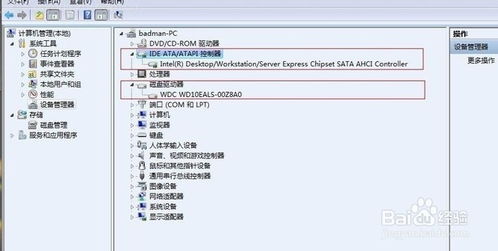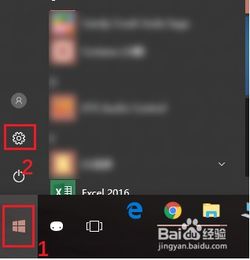如何在Dell电脑上开启AHCI模式?
Dell电脑开启AHCI模式详细教程

对于使用Dell电脑的用户来说,了解如何开启AHCI模式(高级主机控制器接口)可能是一个重要的技能。AHCI模式不仅能提高硬盘的性能,还能为一些高级功能提供支持。然而,由于不同型号的Dell电脑在BIOS/UEFI设置上可能存在差异,具体的操作步骤也会有所不同。以下是一份详细的Dell电脑开启AHCI模式的教程,希望能够帮助到需要的用户。

一、准备工作
在开始操作之前,请确保以下几点:
1. 备份数据:由于更改硬盘模式可能会导致操作系统无法启动或数据丢失,建议在操作前备份重要数据。
2. 了解系统信息:不同的Dell电脑型号可能使用不同的BIOS/UEFI设置界面和按键,因此,了解自己的电脑型号和系统信息是很有必要的。
3. 查阅文档:如果可能的话,查阅Dell电脑的官方文档或用户手册,以获取更具体的操作步骤和注意事项。
二、进入BIOS/UEFI设置界面
1. 重启电脑:首先,需要重启电脑。在Dell标志出现时,按下相应的按键进入BIOS/UEFI设置界面。常见的按键包括F2、F12、Delete和Esc。如果按下F2没有反应,可以尝试其他按键。
2. 导航到设置界面:进入BIOS/UEFI设置界面后,使用方向键和回车键进行导航和选择。不同品牌和型号的电脑设置界面可能有所不同,但一般都可以找到“Advanced”、“Storage”或类似的选项菜单。
三、找到并修改硬盘模式
1. 定位到存储设备或SATA设置:在BIOS/UEFI设置界面中,找到与存储设备或SATA设置相关的选项。这可能位于“Advanced”、“Storage”或类似的菜单下。
2. 选择硬盘模式:在存储设备或SATA设置中,找到硬盘模式(Hard Drive Mode)或类似的选项。常见的选项包括AHCI、IDE(兼容模式)和RAID(仅适用于支持RAID的系统)。
3. 更改为AHCI模式:将硬盘模式更改为AHCI。这通常是通过选择AHCI选项并按下回车键来完成的。有些BIOS/UEFI设置界面可能需要先启用某个选项才能看到AHCI模式。
4. 保存并退出:完成设置后,保存修改并退出BIOS/UEFI设置界面。这通常是通过选择“Save & Exit”或类似的选项并按下回车键来完成的。有些电脑可能需要按下特定的按键(如F10)来保存并退出。
四、特别注意事项
1. 操作系统兼容性:在从IDE模式切换到AHCI模式后,可能需要重新安装操作系统或更改存储驱动程序。因此,在更改硬盘模式之前,请确保操作系统和应用程序的兼容性。
2. 注册表修改(针对Windows 7):对于某些Dell电脑(尤其是运行Windows 7的系统),在更改BIOS/UEFI设置之前,可能需要在注册表中启用AHCI驱动程序。这通常涉及修改HKEY_LOCAL_MACHINE\System\CurrentControlSet\Services\Msahci表项中的Start键值。然而,请注意,直接修改注册表可能会导致系统不稳定或无法启动。因此,在进行此类修改之前,请务必备份注册表和重要数据,并在操作前查找相关的文档或咨询厂商支持以确保正确操作。
3. 使用第三方工具:在某些情况下,可能需要使用第三方工具(如AMIBCP)来修改BIOS/UEFI设置或启用AHCI模式。这些工具通常用于高级用户或需要解决特定问题的场景。在使用此类工具之前,请务必了解其工作原理和潜在风险,并按照官方文档或社区指南进行操作。
五、示例操作流程(以Dell成就3710为例)
以下是一个以Dell成就3710为例的具体操作流程:
1. 重启电脑:在Dell标志出现时,按下F2键进入BIOS设置界面。
2. 导航到Advanced菜单:使用方向键将光标移至“Advanced”菜单,并按回车键进入。
3. 找到SATA Configuration:在Advanced菜单中,找到“SATA Configuration”选项,并按回车键进入。
4. 选择AHCI模式:在SATA Configuration中,找到硬盘模式选项(可能标记为“SATA Mode”或类似的名称),并使用方向键将其更改为“AHCI”。
5. 保存并退出:按F10键保存所修改的设置,并按回车键退出BIOS设置界面。
6. 重启电脑:让电脑重新启动。此时,系统会自动加载AHCI驱动并启用AHCI模式。
六、总结
开启Dell电脑的AHCI模式可以提高硬盘的性能,并为一些高级功能提供支持。然而,由于不同型号的Dell电脑在BIOS/UEFI设置上存在差异,具体的操作步骤也会有所不同。因此,在进行此类操作之前,请务必了解自己的电脑型号和系统信息,并查阅相关的文档或指南以确保正确操作。此外,
- 上一篇: 如何正确使用手动刮胡刀?
- 下一篇: 一次性纸杯制作灯笼的详细步骤
-
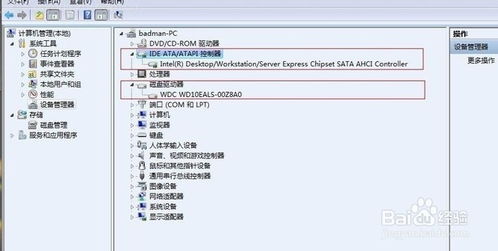 硬盘如何开启AHCI模式?详细步骤教你轻松搞定!资讯攻略11-04
硬盘如何开启AHCI模式?详细步骤教你轻松搞定!资讯攻略11-04 -
 如何轻松开启AHCI模式详细教程资讯攻略11-05
如何轻松开启AHCI模式详细教程资讯攻略11-05 -
 轻松解决DELL台式机开机需按F1启动的问题资讯攻略01-06
轻松解决DELL台式机开机需按F1启动的问题资讯攻略01-06 -
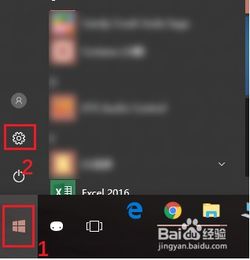 电脑夜间模式:轻松开启,守护你的夜晚视力资讯攻略11-07
电脑夜间模式:轻松开启,守护你的夜晚视力资讯攻略11-07 -
 如何开启夜间模式设置?资讯攻略11-07
如何开启夜间模式设置?资讯攻略11-07 -
 如何轻松开启无障碍模式资讯攻略11-30
如何轻松开启无障碍模式资讯攻略11-30